Έτσι, μόλις μάθατε ότι είναι διαθέσιμη μια νέα έκδοση του Chrome. Φυσικά, βιάζεστε να εγκαταστήσετε τις πιο πρόσφατες ενημερώσεις για να διατηρείτε το πρόγραμμα περιήγησής σας ενημερωμένο.
Αλλά αντιλαμβάνεστε ότι ορισμένοι κωδικοί σφάλματος εμποδίζουν τη διαδικασία και δεν μπορείτε να εγκαταστήσετε την πιο πρόσφατη έκδοση του Google Chrome στον υπολογιστή σας.
Σε αυτόν τον οδηγό, θα επικεντρωθούμε σε τρία συγκεκριμένα σφάλματα ενημέρωσης του Chrome που συχνά δημιουργούν σφάλματα στους χρήστες, συγκεκριμένα τα σφάλματα 3, 11 και 12.
Τι σημαίνουν αυτά τα σφάλματα;
- Σφάλματα 3 και 11 υποδεικνύουν ότι το Chrome απέτυχε να βρει ή να συνδεθεί με τον διακομιστή ενημέρωσης.
- Σφάλμα 12 εμφανίζεται όταν η διαδικασία λήψης απέτυχε κατά τον έλεγχο για ενημερώσεις.
Τρόπος αντιμετώπισης προβλημάτων ενημέρωσης Chrome 3, 11 και 12
1. Επανεκκινήστε τον υπολογιστή και τις συσκευές δικτύου σας
Ας ξεκινήσουμε με μερικές βασικές μεθόδους αντιμετώπισης προβλημάτων, σωστά; Τι κάνετε όταν κάτι δεν λειτουργεί; Ναι, αυτό είναι, κάνετε επανεκκίνηση του προβληματικού προγράμματος ή συσκευής.
Το ίδιο ισχύει αν το Chrome δεν ενημερώσει. Προχωρήστε και επανεκκινήστε τον υπολογιστή σας και αποσυνδέστε το μόντεμ/δρομολογητή σας.
Περιμένετε μέχρι να γίνει επανεκκίνηση του υπολογιστή σας και, στη συνέχεια, συνδέστε ξανά το μόντεμ/δρομολογητή σας στην πρίζα και ενεργοποιήστε τις συσκευές δικτύου σας.
Εάν αυτά τα σφάλματα προέκυψαν επειδή το Chrome δεν μπόρεσε να συνδεθεί στον διακομιστή ενημέρωσης, η επανεκκίνηση της σύνδεσής σας στο Διαδίκτυο θα πρέπει να διορθώσει το πρόβλημα.
Μιλώντας για θέματα συνδεσιμότητας, χρησιμοποιήστε μια καλωδιακή σύνδεση αν είναι δυνατόν. Αποσυνδέστε όλες τις άλλες συσκευές και χρήστες που χρησιμοποιούν τη σύνδεση ενώ ενημερώνετε το Chrome ή άλλα προγράμματα.
2. Εκτελέστε τα ενσωματωμένα προγράμματα αντιμετώπισης προβλημάτων των Windows 10
Εάν οι ρυθμίσεις δικτύου σας δεν έχουν οριστεί σωστά, υπάρχουν τρία προγράμματα αντιμετώπισης προβλημάτων δικτύου που μπορείτε να εκτελέσετε για να διορθώσετε το πρόβλημα.
- Ανοιξε το Ρυθμίσεις εφαρμογή και μεταβείτε στο Ενημέρωση & Ασφάλεια
- Κάντε κλικ στο Αντιμετώπιση προβλημάτων και εκτελέστε τα ακόλουθα προγράμματα αντιμετώπισης προβλημάτων ένα προς ένα:
- Συνδέσεις Διαδικτύου
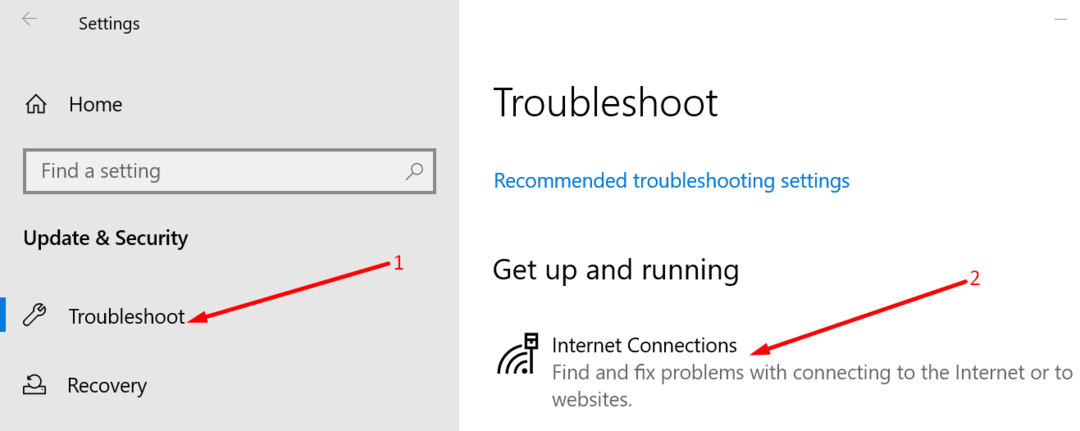
- Εισερχόμενες συνδέσεις
- Προσαρμογέας δικτύου
- Συνδέσεις Διαδικτύου
- Δοκιμάστε να εγκαταστήσετε ξανά το Chrome.
3. Ελέγξτε τις ρυθμίσεις προστασίας από ιούς και τείχους προστασίας
Βεβαιωθείτε ότι δεν υπάρχουν κανόνες ή ρυθμίσεις που να εμποδίζουν τους χρήστες να κατεβάσουν οτιδήποτε στον υπολογιστή σας. Τέτοιες ρυθμίσεις θα μπλοκάρουν επίσης τις λήψεις ενημερώσεων.
Μπορείτε επίσης να μεταβείτε στις ρυθμίσεις τείχους προστασίας και προστασίας από ιούς και στη λίστα επιτρεπόμενων του Chrome. Ή μπορείτε να απενεργοποιήσετε προσωρινά το πρόγραμμα προστασίας από ιούς και το τείχος προστασίας ενώ κάνετε λήψη και εγκατάσταση των πιο πρόσφατων ενημερώσεων του Chrome.
Ενεργοποιήστε ξανά την προστασία από ιούς και τείχος προστασίας μόλις εγκαταστήσετε την πιο πρόσφατη έκδοση του Chrome.
4. Απενεργοποιήστε το διακομιστή μεσολάβησης και ξεπλύνετε το DNS
Βήματα για την απενεργοποίηση του διακομιστή μεσολάβησης στον υπολογιστή σας
- Μεταβείτε στην Έναρξη και πληκτρολογήστε inetcpl.cpl → πατήστε Enter
- Κάνε κλικ στο Συνδέσεις αυτί
- Παω σε Ρυθμίσεις LAN
- Ελέγξτε την επιλογή Αυτόματος εντοπισμός ρυθμίσεων
- Αποεπιλέξτε την επιλογή Χρησιμοποιήστε έναν διακομιστή μεσολάβησης για το LAN σας
- Αποθηκεύστε τις αλλαγές και επανεκκινήστε τον υπολογιστή σας.
Ξεπλύνετε το DNS
Εάν ο διακομιστής ενημέρωσης Chrome εξακολουθεί να θυμάται την προηγούμενη διεύθυνση IP σας, το πρόγραμμα περιήγησης ενδέχεται να αποτύχει να ενημερώσει.
Για να ξεπλύνετε το DNS, εκκινήστε τη γραμμή εντολών ως διαχειριστής και εκτελέστε την ακόλουθη εντολή: ipconfig /flushdns.
5. Απενεργοποιήστε τις επεκτάσεις σας
Για να αποκλείσετε τις ενεργές επεκτάσεις σας ως πιθανή αιτία αυτού του προβλήματος, προχωρήστε και απενεργοποιήστε όλες τις επεκτάσεις του προγράμματος περιήγησής σας.
Κλείστε το πρόγραμμα περιήγησης και, στη συνέχεια, δοκιμάστε να εγκαταστήσετε τις πιο πρόσφατες ενημερώσεις. Κάντε κλικ στο εικονίδιο μενού του Chrome, μεταβείτε στο Βοήθεια, επιλέξτε Σχετικά με το Google Chrome, και χτυπήστε το Εκσυγχρονίζω κουμπί ξανά.
6. Ενεργοποιήστε τις Υπηρεσίες Google Update
- Μεταβείτε στην Έναρξη και πληκτρολογήστε Υπηρεσίες να ανοίξει το Υπηρεσίες εφαρμογή
- Εντοπίστε το Υπηρεσία Google Update (ενημερωμένη έκδοση)
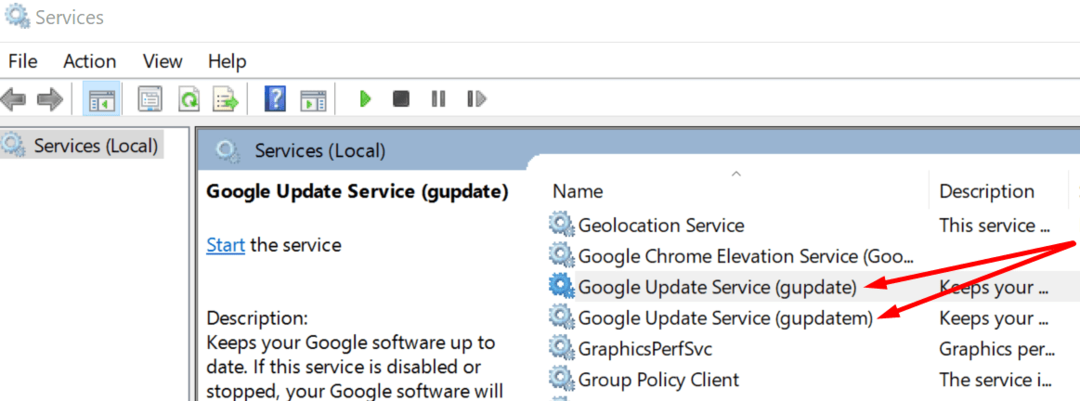
- Κάντε διπλό κλικ πάνω του και μεταβείτε στο Ξεκίνα
- Επιλέγω Αυτόματο → πατήστε Εφαρμογή και OK
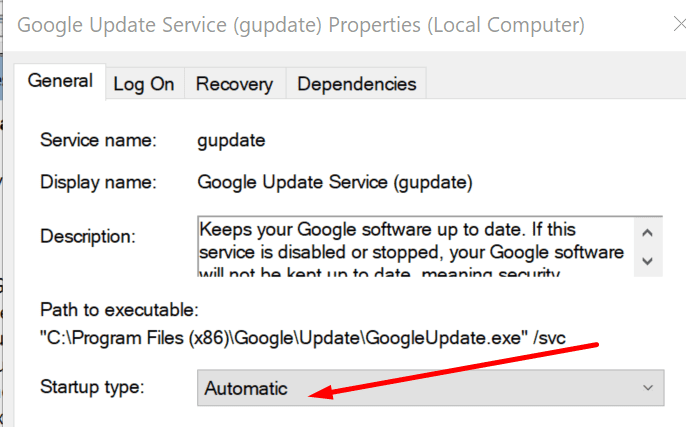
- Τώρα, εντοπίστε το άλλο Υπηρεσία Google Update (gupdate)
- Ορίστε επίσης τον τύπο εκκίνησης σε Αυτόματη
- Αποθηκεύστε τις αλλαγές, κλείστε το πρόγραμμα περιήγησης και προσπαθήστε να εγκαταστήσετε τις πιο πρόσφατες ενημερώσεις.
Εάν αυτό δεν λειτούργησε, επανεκκινήστε τον υπολογιστή σας και δοκιμάστε ξανά.
7. Ενεργοποιήστε την ενημέρωση του Chrome χρησιμοποιώντας το μητρώο των Windows
- Τύπος regedit στη γραμμή αναζήτησης και πατήστε Enter για να ανοίξετε τον Επεξεργαστή Μητρώου
- Παω σε HKEY_LOCAL_MACHINE\SOFTWARE\Policies\Google
- Εντοπίστε το Ενημερώθηκε προεπιλογή ή Προκαθορισμένο κλειδί
- Κάντε δεξί κλικ πάνω του και επιλέξτε Τροποποιώ
- Επεξεργαστείτε τα δεδομένα τιμής σε 1 και αποθηκεύστε τις αλλαγές
- Παω σε HKEY_LOCAL_MACHINE\SOFTWARE\Wow6432Node\Google\Update
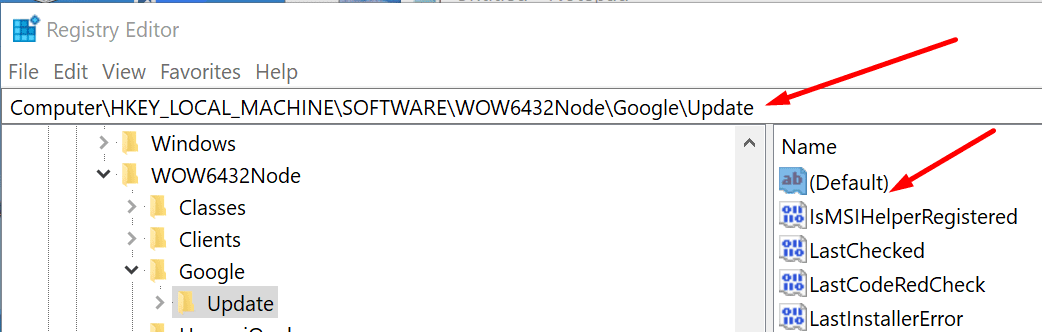
- Εντοπίστε το Προκαθορισμένο πλήκτρο και κάντε διπλό κλικ πάνω του
- Επεξεργαστείτε τα δεδομένα τιμής σε 1 για να ενεργοποιήσετε τις ενημερώσεις του Chrome από προεπιλογή
- Κάντε επανεκκίνηση του υπολογιστή σας και προσπαθήστε να ενημερώσετε το πρόγραμμα περιήγησής σας.
Εάν τίποτα δεν λειτούργησε, μπορείτε να απεγκαταστήσετε και να επανεγκαταστήσετε το Google Chrome. Όταν το κάνετε αυτό, ο υπολογιστής σας θα εγκαταστήσει αυτόματα την πιο πρόσφατη έκδοση του Chrome.